VPN이란 무엇인가요? VPN 가상 사설망의 장단점

VPN이란 무엇이며, VPN의 장단점은 무엇일까요? WebTech360과 함께 VPN의 정의와 이 모델 및 시스템을 업무에 적용하는 방법에 대해 알아보겠습니다.
단순히 PC 업그레이드를 독려하기 위한 것일 수도 있고, Windows 11이 실제로 Windows 10보다 훨씬 강력하기 때문일 수도 있지만, 많은 PC가 새로운 Windows 11 업그레이드와 호환되지 않는다는 사실은 변함이 없습니다. PC가 Microsoft의 하드웨어 요구 사항을 충족하지 않더라도 포기하지 마세요. 지원되지 않는 PC에도 Windows 11을 설치할 수 있습니다. 다음 기사를 통해 WebTech360과 함께 자세히 알아보겠습니다!
시작하기 전에 참고사항
지금까지 지원되지 않는 PC에 Windows 11을 설치하려면 64비트 프로세서가 있어야 했습니다. Windows 11은 64비트 버전으로만 제공되기 때문입니다. 이전 Windows 시스템과 달리 Windows 11은 32비트 버전으로 제공되지 않습니다.
확실하지 않으면 Win + X 키를 누르고 시스템을 선택하세요 . 시스템 종류 옆에 운영 체제 종류와 프로세서를 포함한 시스템 정보가 표시됩니다 .
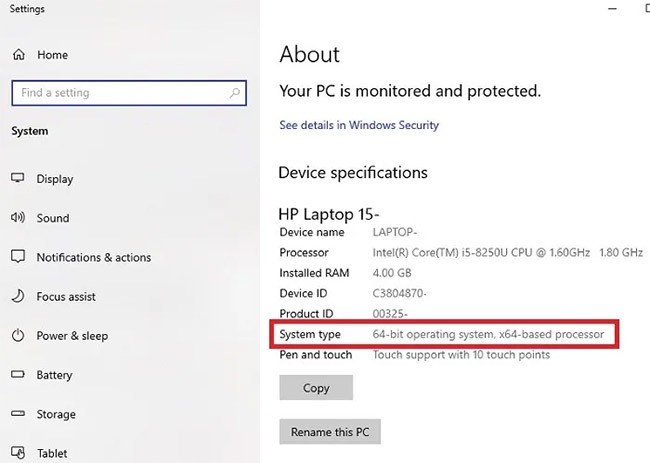
또한, 파일은 삭제되지 않지만, 새 운영 체제로 업그레이드하는 과정에서 오류가 발생하여 파일이 사라질 수 있습니다. 안전을 위해 진행하기 전에 중요한 파일을 모두 백업하세요. Windows 11 설치 전에 해야 할 일 목록을 확인해 보세요 .
Windows 11 ISO 파일 다운로드
Windows 11 ISO 파일을 다운로드해야 합니다. 호환성 문제로 인해 Windows 업데이트를 통해 업그레이드할 수 없으므로(오류 메시지가 표시됨) 수동으로 업그레이드해야 합니다.
다음 문서의 지침을 따르세요: Windows 11을 다운로드하는 방법, Microsoft에서 공식 Win 11 ISO를 다운로드하세요 .
다운로드 용량은 5기가바이트가 조금 넘으므로 인터넷 연결 상태에 따라 몇 분에서 몇 시간까지 걸릴 수 있습니다.
레지스트리 편집
ISO 이미지에 다른 작업을 하기 전에 레지스트리를 편집해야 합니다. 이렇게 하면 CPU 호환성 검사, 4GB RAM, TPM 2.0 및 보안 부팅을 건너뛸 수 있습니다 . 레지스트리를 편집하는 방법은 두 가지가 있습니다.
1. CPU 및 TPM 요구 사항 건너뛰기
PC가 메모리 및 보안 부팅 요구 사항을 충족하는 경우 지원되지 않는 PC에 Windows 11을 설치하려면 이 단일 레지스트리 편집만 필요할 수 있습니다.
1단계 : Win + R 키 를 눌러 실행을 엽니다 . regedit를 입력 하고 확인을 누릅니다 . 확인 메시지가 표시되면 예를 누릅니다 .
2단계 : 해당 위치로 직접 이동하거나 레지스트리 편집기의 메뉴에 다음을 입력합니다.
Computer\HKEY_LOCAL_MACHINE\SYSTEM\Setup\MoSetup3단계 : 오른쪽 아무 곳이나 마우스 오른쪽 버튼을 클릭하고 새로 만들기 > DWORD(32비트) 값을 선택합니다 .
4단계 : 새 값의 이름을 AllowUpgradesWithUnsupportedTPMOrCPU로 지정한 다음, 값을 두 번 클릭하여 값을 1 로 변경합니다. 확인을 클릭하여 변경 사항을 저장합니다.
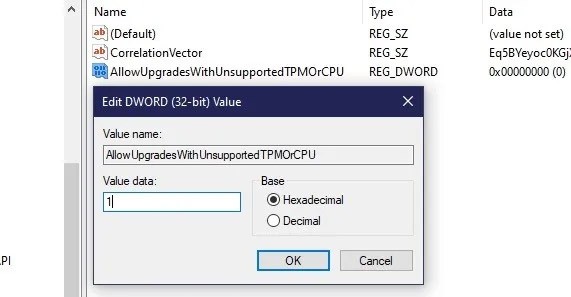
ISO 설치에 대한 다음 단계를 건너뛰고 이 방법만으로 충분할지 확인하고 싶으시다면, 계속 진행하세요. 그래도 설치 거부 메시지가 표시되면 다음 레지스트리 방법이 필요합니다.
2. TPM, 보안 부팅 및 RAM 요구 사항 우회
이 레지스트리 해킹은 TPM, 보안 부팅 및 RAM 요구 사항을 우회합니다.
1단계 : 레지스트리 편집기를 엽니다 (아직 열려 있지 않은 경우) 다음으로 이동합니다.
Computer\HKEY_LOCAL_MACHINE\SYSTEM\Setup2단계 : 설정을 마우스 오른쪽 버튼으로 클릭 하고 새로 만들기 > 키를 선택합니다 . 이름을 LabConfig로 지정합니다.
3단계 : 새로 생성된 LabConfig 키를 마우스 오른쪽 버튼으로 클릭 하고 새로 만들기 > DWORD(32비트) 값을 선택합니다 . 이름을 BypassTPMCheck로 지정합니다.
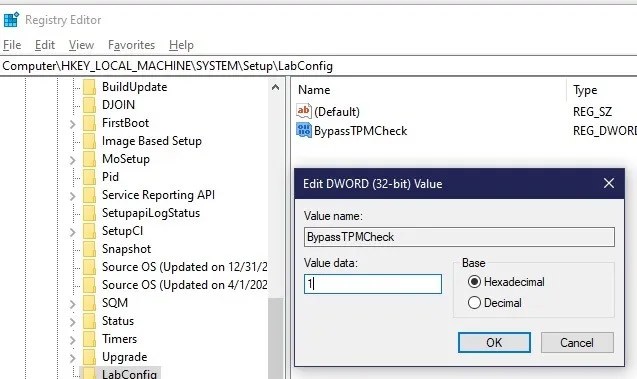
4단계 : 새 값을 두 번 클릭하고 값 데이터를 1 로 설정합니다 .
5단계 : 이 과정을 반복하여 DWORD(32비트) 값을 두 개 더 만듭니다. 첫 번째 값의 이름을 BypassSecureBootCheck 로, 두 번째 값의 이름을 BypassRAMCheck로 지정 합니다. 위의 값을 모두 1 로 설정합니다 .
6단계 : 완료되면 세 개의 값이 모두 1 로 설정됩니다 .
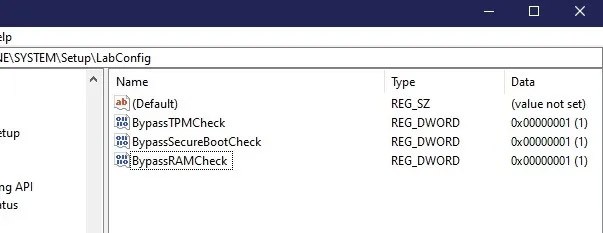
7단계 : 완료되면 모든 것이 계획대로 진행되는지 테스트합니다.
지원되지 않는 컴퓨터에 Windows 11 설치
ISO 이미지를 DVD로 굽거나 부팅 가능한 USB를 만들 필요는 없지만, 파일 탐색기를 통해 설치가 제대로 작동하지 않을 경우 다운로드 페이지에서 Microsoft의 단계별 지침을 참조하세요.
Windows 10에서는 가상 ISO 이미지를 마운트하는 기능이 있어 DVD 및 USB 방식을 사용할 필요가 없습니다.
1단계 : 파일 탐색기를 열고 Windows 11 ISO 파일이 있는 위치로 이동합니다. 파일을 두 번 클릭하여 마운트합니다.
2단계 : 다른 폴더와 마찬가지로 마운트된 이미지를 열고 설치 파일을 두 번 클릭하여 설치를 시작합니다.
3단계 : 모든 것이 잘 진행된다면 PC가 호환되지 않는다는 경고 메시지가 나타날 수 있습니다. 하지만 이전에 받았던 거부 메시지와는 달리 무시할 수 있습니다.
VPN이란 무엇이며, VPN의 장단점은 무엇일까요? WebTech360과 함께 VPN의 정의와 이 모델 및 시스템을 업무에 적용하는 방법에 대해 알아보겠습니다.
Windows 보안은 기본적인 바이러스 차단 이상의 기능을 제공합니다. 피싱, 랜섬웨어 차단, 악성 앱 실행 방지 등 다양한 기능을 제공합니다. 하지만 이러한 기능은 여러 겹의 메뉴 뒤에 숨겨져 있어 쉽게 찾을 수 없습니다.
한번 배우고 직접 시도해보면 암호화가 매우 사용하기 쉽고 일상생활에 매우 실용적이라는 걸 알게 될 겁니다.
다음 글에서는 지원 도구인 Recuva Portable을 사용하여 Windows 7에서 삭제된 데이터를 복구하는 기본 방법을 소개합니다. Recuva Portable을 사용하면 편리한 USB에 저장하여 필요할 때마다 사용할 수 있습니다. 이 도구는 작고 간단하며 사용하기 쉬우며 다음과 같은 기능을 제공합니다.
CCleaner는 단 몇 분 만에 중복 파일을 스캔한 후, 어떤 파일을 삭제해도 안전한지 결정할 수 있도록 해줍니다.
Windows 11에서 다운로드 폴더를 C 드라이브에서 다른 드라이브로 이동하면 C 드라이브의 용량을 줄이는 데 도움이 되고 컴퓨터가 더 원활하게 실행되는 데 도움이 됩니다.
이는 Microsoft의 일정이 아닌 사용자의 일정에 따라 업데이트가 이루어지도록 시스템을 강화하고 조정하는 방법입니다.
Windows 파일 탐색기는 파일 보기 방식을 변경할 수 있는 다양한 옵션을 제공합니다. 시스템 보안에 매우 중요한 옵션 중 하나가 기본적으로 비활성화되어 있다는 사실을 모르실 수도 있습니다.
적절한 도구를 사용하면 시스템을 검사하여 시스템에 숨어 있는 스파이웨어, 애드웨어 및 기타 악성 프로그램을 제거할 수 있습니다.
아래는 새 컴퓨터를 설치할 때 권장하는 소프트웨어 목록입니다. 이를 통해 컴퓨터에 가장 필요하고 가장 좋은 애플리케이션을 선택할 수 있습니다!
플래시 드라이브에 전체 운영 체제를 저장하는 것은 특히 노트북이 없는 경우 매우 유용할 수 있습니다. 하지만 이 기능이 Linux 배포판에만 국한된다고 생각하지 마세요. 이제 Windows 설치를 복제해 볼 때입니다.
이러한 서비스 중 몇 가지를 끄면 일상 사용에 영향을 주지 않고도 배터리 수명을 상당히 절약할 수 있습니다.
Ctrl + Z는 Windows에서 매우 자주 사용되는 키 조합입니다. Ctrl + Z를 사용하면 Windows의 모든 영역에서 작업을 실행 취소할 수 있습니다.
단축 URL은 긴 링크를 정리하는 데 편리하지만, 실제 목적지를 숨기는 단점이 있습니다. 악성코드나 피싱을 피하고 싶다면 무작정 링크를 클릭하는 것은 현명한 선택이 아닙니다.
오랜 기다림 끝에 Windows 11의 첫 번째 주요 업데이트가 공식적으로 출시되었습니다.
VPN이란 무엇이며, VPN의 장단점은 무엇일까요? WebTech360과 함께 VPN의 정의와 이 모델 및 시스템을 업무에 적용하는 방법에 대해 알아보겠습니다.
Windows 보안은 기본적인 바이러스 차단 이상의 기능을 제공합니다. 피싱, 랜섬웨어 차단, 악성 앱 실행 방지 등 다양한 기능을 제공합니다. 하지만 이러한 기능은 여러 겹의 메뉴 뒤에 숨겨져 있어 쉽게 찾을 수 없습니다.
한번 배우고 직접 시도해보면 암호화가 매우 사용하기 쉽고 일상생활에 매우 실용적이라는 걸 알게 될 겁니다.
다음 글에서는 지원 도구인 Recuva Portable을 사용하여 Windows 7에서 삭제된 데이터를 복구하는 기본 방법을 소개합니다. Recuva Portable을 사용하면 편리한 USB에 저장하여 필요할 때마다 사용할 수 있습니다. 이 도구는 작고 간단하며 사용하기 쉬우며 다음과 같은 기능을 제공합니다.
CCleaner는 단 몇 분 만에 중복 파일을 스캔한 후, 어떤 파일을 삭제해도 안전한지 결정할 수 있도록 해줍니다.
Windows 11에서 다운로드 폴더를 C 드라이브에서 다른 드라이브로 이동하면 C 드라이브의 용량을 줄이는 데 도움이 되고 컴퓨터가 더 원활하게 실행되는 데 도움이 됩니다.
이는 Microsoft의 일정이 아닌 사용자의 일정에 따라 업데이트가 이루어지도록 시스템을 강화하고 조정하는 방법입니다.
Windows 파일 탐색기는 파일 보기 방식을 변경할 수 있는 다양한 옵션을 제공합니다. 시스템 보안에 매우 중요한 옵션 중 하나가 기본적으로 비활성화되어 있다는 사실을 모르실 수도 있습니다.
적절한 도구를 사용하면 시스템을 검사하여 시스템에 숨어 있는 스파이웨어, 애드웨어 및 기타 악성 프로그램을 제거할 수 있습니다.
아래는 새 컴퓨터를 설치할 때 권장하는 소프트웨어 목록입니다. 이를 통해 컴퓨터에 가장 필요하고 가장 좋은 애플리케이션을 선택할 수 있습니다!
플래시 드라이브에 전체 운영 체제를 저장하는 것은 특히 노트북이 없는 경우 매우 유용할 수 있습니다. 하지만 이 기능이 Linux 배포판에만 국한된다고 생각하지 마세요. 이제 Windows 설치를 복제해 볼 때입니다.
이러한 서비스 중 몇 가지를 끄면 일상 사용에 영향을 주지 않고도 배터리 수명을 상당히 절약할 수 있습니다.
Ctrl + Z는 Windows에서 매우 자주 사용되는 키 조합입니다. Ctrl + Z를 사용하면 Windows의 모든 영역에서 작업을 실행 취소할 수 있습니다.
단축 URL은 긴 링크를 정리하는 데 편리하지만, 실제 목적지를 숨기는 단점이 있습니다. 악성코드나 피싱을 피하고 싶다면 무작정 링크를 클릭하는 것은 현명한 선택이 아닙니다.
오랜 기다림 끝에 Windows 11의 첫 번째 주요 업데이트가 공식적으로 출시되었습니다.













